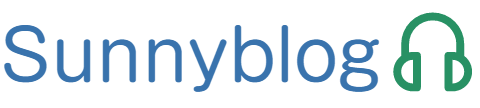こんにちは、さにれたです。
このブログではライブ配信のコツや始め方、音楽活動のコツなどについてまとめています。
先日、こんな質問を受けました。

ライブ配信に使おうと思うけれど、
オーディオインターフェイスの仕組みが調べても複雑でよくわからない・・

そんな人向けに配信に必要な部分だけ分かりやすく教えるよ!
オーディオインターフェイスは本来、音響機器として使われています。
そのため、使い方を調べても音楽の専門用語がでてきて、理解しにくいものになっているんですよね。
私はレコーディングなどの本格的な音楽活動は5年以上、ライブ配信は600回以上の経験があり、「配信者が必要な知識」をしっかり理解しています。
今回は、その経験を生かして、読んですぐ理解できる「配信に必須な知識」と「注意点」を簡潔にまとめました。
オーディオインターフェイスがあるとできること


オーディオインターフェイスは、自分のやりたい配信と関係があるのかな?

どんな人にオススメか、下の表にまとめてみたよ!
- マイクを使って音質を上げたい。ノイズを減らしたい
- 歌ってみたや、歌配信、弾き語り配信がしたい
- 高音質でギターや歌、セリフの録音などがしたい
- 「配信しているパソコン」でBGMやSEもそのまま流したい
表の一つでも当てはまっていれば導入した方が良いと思います。
基本的には「音質の向上」と「ノイズを減らすこと」がメインの目的ですね。
オーディオインターフェイスを経由してマイクを使わないとノイズがでやすいため
聞き苦しい配信になってしまいます。
配信の内容以外でリスナーが減ってしまうのは極力避けたいところですよね。
配信者を本格的にするのであれば、早めに用意しましょう。チャンスを失わずに済みます。
他にも「オンライン通話の音質向上」「作曲・レコーディング作業」にも使えます。
オーディオインターフェイスには作曲・録音ソフトが大抵無料でつきますので、配信用に準備したマイクと合わせれば、歌やセリフの録音がすぐにできます。

すごーい!本当にいろんなことができるんだねっ!

うんうん!例えば配信目的で用意したとしても、後から歌ってみたをやりたくなったときとか、セリフ録音を頼まれたときにも使えるから一石二鳥だよ!
次はいよいよオーディオインターフェイスを理解するのに必要な知識を解説していきます。
覚えることは3つだけです。
オーディオインターフェイスとは
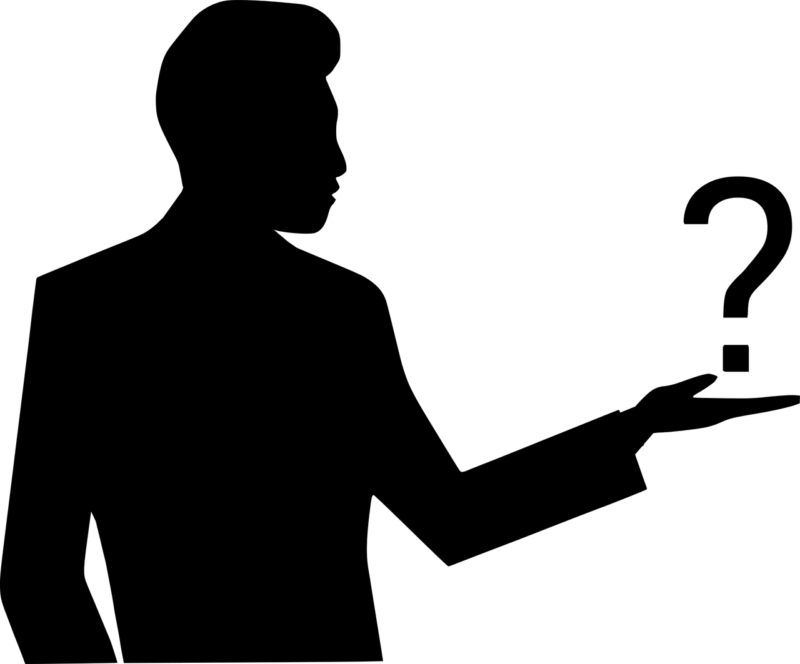
下記の三つのポイントで説明いたします。
①オーディオインターフェイスの基本的な役割(メイン機能)
②LoopBackとファンタム電源について(サブ機能)
③エコー(ボイスエフェクト)をかけることはできない
「③」が衝撃的ですね!でも順番に読み進めてください。エフェクトをかけたい場合もオーディオインターフェイス自体は必要です。
オーディオインターフェイスの基本的な役割

スマホやTV、ゲーム機を利用する際に、
「接続するコードと穴が合わずに差し込めない!」っていう経験ないかな?

スマホの充電機を間違って買って、変換アダプターも買いにいったことがあるよ・・
この女の子が言っているように、接続端子が合わない場合も変換アダプターを使うと接続できますよね。
HDMIだったり、USBだったり、いろいろな場面で使っていると思います。
さて、オーディオインターフェイスの基本的な役割についてですが、
マイクやギターのケーブルと、パソコンやスマホを繋ぐための
「大きい変換アダプター」と考えてください。
マイクやギターのケーブルはパソコンとサイズが合わないため、直接つなぐことが出来ません。
オーディオインターフェイスを経由することで、「パソコンやスマホ」に「マイクやギター」を接続できる、ということですね。
↓はイメージ画像です。

こんな形ですね。
ひとまず「マイクや楽器をパソコンにつなぐ中継地点、変換アダプターのようなもの」と覚えられれば十分です。

マイクや楽器とスマホとかをつなぐ中継地点ね・・!これだけなら分かりやすいかも!

うんうん!大まかな役割は本当にそれだけだからね!気構えずに次に行くよ!
このように、PC等とマイクや楽器を中継できることを「オーディオインターフェイス機能がある」といいます。
LoopBack機能とファンタム電源
上に書いた「中継地点」がメインの機能だとすると、これから紹介するのはサブ機能になります。
配信で出来ることが増えるため必ず理解していきましょう。
LoopBack
配信しているパソコンからBGM流すにはLoopBack機能が必要です。
ちょっとわかりにくいので、こんな配信ができるという具体例を2つあげてみました。
・パソコン(スマホ)で配信
・その配信しているパソコンで音楽を再生し、BGMとして流す
・さらにそのパソコンでSEソフトを使ってSEを流す
・マイクを使ってトークをする
・パソコン(スマホ)で配信
・その配信しているパソコンで音楽を流す
・音楽に合わせてマイクで歌う
・音楽に合わせてギターやピアノを演奏する
例にあげたものは、LoopBack機能のあるオーディオインターフェイスがないとできません。
逆に言うと、LoopBackがあれば上記のような配信が出来るようになります。
(私もよく音源に合わせてギターを弾いたり、雑談でSEを出したりしています)
細かい仕組みは覚えても配信に関係ないので、
今は、配信しているパソコンからBGM流すには、LoopBack機能が必要と覚えるだけで大丈夫です。

え?でも、同じパソコンでBGMは流せないの?
出来そうな気がするけど・・

うーん。できることにはできるけど、全くお勧めしないっていうのが答えかな。
オーディオインターフェイスを使わないと音がずれちゃうんだよね。
OBS等のパソコンソフトを使えば、できることにはできます。ただ、仕組み上、マイクが別のルートを通るのでパソコン性能が低かったり、その他の様々な要因で音がずれることがあります。
また遅延回避の為なのか、ソフトを経由すると音質が落ちます。
LoopBackを使った場合、PCの音とマイクからの声がオーディオインターフェイスの中で一度まとまるので、音声がずれません。
BGMと声がずれると、非常に残念配信なってしまうため、オーディオインターフェイスの利用を推奨します。
LoopBackの使い方
使い方は製品ごとに異なってくるので、ここで説明ができません。
ただ、「●●(製品名) LoopBack 設定方法」で検索するとすぐに出てきますので、機械操作が苦手な方もご安心ください。
また、設定はONにするかOFFにするかだけなので、とてもシンプルです。

使い方簡単そうで良かった!
とりあえず、BGMやSEを同じパソコンから流すならLoopbackっていうのをONにするのね!

そうだね!それだけ分かればこの項目はOKだよ!
ファンタム電源
ファンタム電源は、「コンデンサーマイク」を接続するのに必要な機能です。
マイクは大まかに2種類あり、ダイナミックマイクとコンデンサーマイクに分かれます。
それぞれの違いに関して、簡単に下にまとめました。
- 「高音質で値段が高いコンデンサーマイク」(ファンタム電源が必要)
- 「音質はそこそこで安いダイナミックマイク」(ファンタム電源不要)
こんな感じです。
コンデンサーマイクは「歌配信」や「録音」など、
ダイナミックマイクは「雑談」や「実況」など、に適しています。
もちろん、どちらを使うかルールはないので、求める音質と予算などで決めて大丈夫です。
ちなみに、私の雑談配信は3000円以下のダイナミックマイクでしています。
安くてオススメなので、今度紹介記事を書きますね。
またマイクに関して詳しく知りたい方はこちらの記事もおすすめです。
ファンタム電源の使い方
ファンタム電源も「ON/OFF」だけです。
オーディオインターフェイス本体に直接ボタンがあり、押して切り替えるだけなので簡単です。
⚠注意点
先ほど書きましたが、LoopBack機能とファンタム電源はサブ機能になるため、
製品によっては搭載していない場合がありますのでご注意ください。
ダイナミックマイクを利用するのであればファンタム電源は使いませんが、
コンデンサーマイクが使えないオーディオインターフェイスは用途が限定されるので、あまりオススメはしません。
また、LoopBack機能は配信においては必須に近い機能です。
なので、配信者は必ずLoopBackとファンタム電源があるもの選びましょう。
声にエコー(ボイスエフェクト)をかけることはできない

えっ!!?
エコーをかけたくて調べてたのに・・!

ここを勘違いしている人が多いよね。
細かく理解して機材準備で失敗しないようにしよう!
オーディオインターフェイスでは、エコーなどのエフェクトをかけることはできません。
声にエフェクトをかけるには、「ボイスエフェクター」や「エフェクト機能つきミキサー」など
エフェクト機能がある機材を使う必要があります。
「じゃあ、声にエコーをつける目的なら、オーディオインターフェイスは不要?」
いいえ、違います。
オーディオインターフェイスは「変換アダプター」としてPCに繋ぐ役割があります。
ミキサーやボイスエフェクターは、PCに直接つなげなかったり、LoopBackがなかったりするので、
エコーを使うなら両方必要になってきますね!
しかし、ミキサーも買うとなると、お金も結構かかりますよね。
そんな方向けに、オーディオインターフェイス機能とボイスエフェクト機能を兼ね備えた便利な機材があります。
それが、Yamaha AGシリーズです。(03と06の2種類あります。)

でたー!!これ知ってる!使ってる人多いよね!

何で人気なのか、この記事を読んだ今なら分かるはず!
下の表に特徴をまとめてみたよ!
- オーディオインターフェイス機能がある。
- ファンタム電源搭載。
- LoopBack搭載。
- エフェクト(エコー)がかけれる。
- iPad用作曲ソフト・PC用作曲ソフト付き

すごい!!全部できるんだね!
だから人気なのかぁ!!

うんうん!サイズも小さくて家におきやすいよ!
エコーをかけたり、配信目的で購入するときは
こういったオーディオインターフェイス機能とエフェクト機能がある機材を選ぶと、低予算で済みます。
まとめ
- オーディオインターフェイスは変換アダプターのようなもの。
- 同じパソコンでBGMを流すにはLoopBack、コンデンサーマイクを使うならファンタム電源が必要。
- エコー等はオーディオインターフェイス単体では使えない。エフェクト機能がついているものが必要。
この3点だけ理解できれば大丈夫です!
ライブ配信のクオリティをあげ、ファンを増やすなら必要になってくるものです。
ぜひ有効活用して、よりよい配信を目指しましょう!